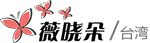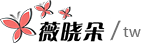不管是做 WordPress 網站還是說主題、外掛開發,我們大部分時間都會用到自己的電腦,但是你是否有想過將自己的電腦變成一臺伺服器呢?實際上我們並不需要一臺專用的伺服器。
其實做開發用你自己的電腦就足夠了。方法很簡單,只需要安裝一款伺服器整合環境的軟體, 如果是過去我們做開發的話,可以選擇的軟體有很多, Windows 推薦的有 WampServer 、 phpstudy 、這一類的軟體,Mac 電腦的話就是 Ampps 、 Mapp 這些。
但現在有了更簡單的方式,而且是 WordPress 開發專用的,可以讓你幾分鐘就配置好一個全新的 WordPress 站點。
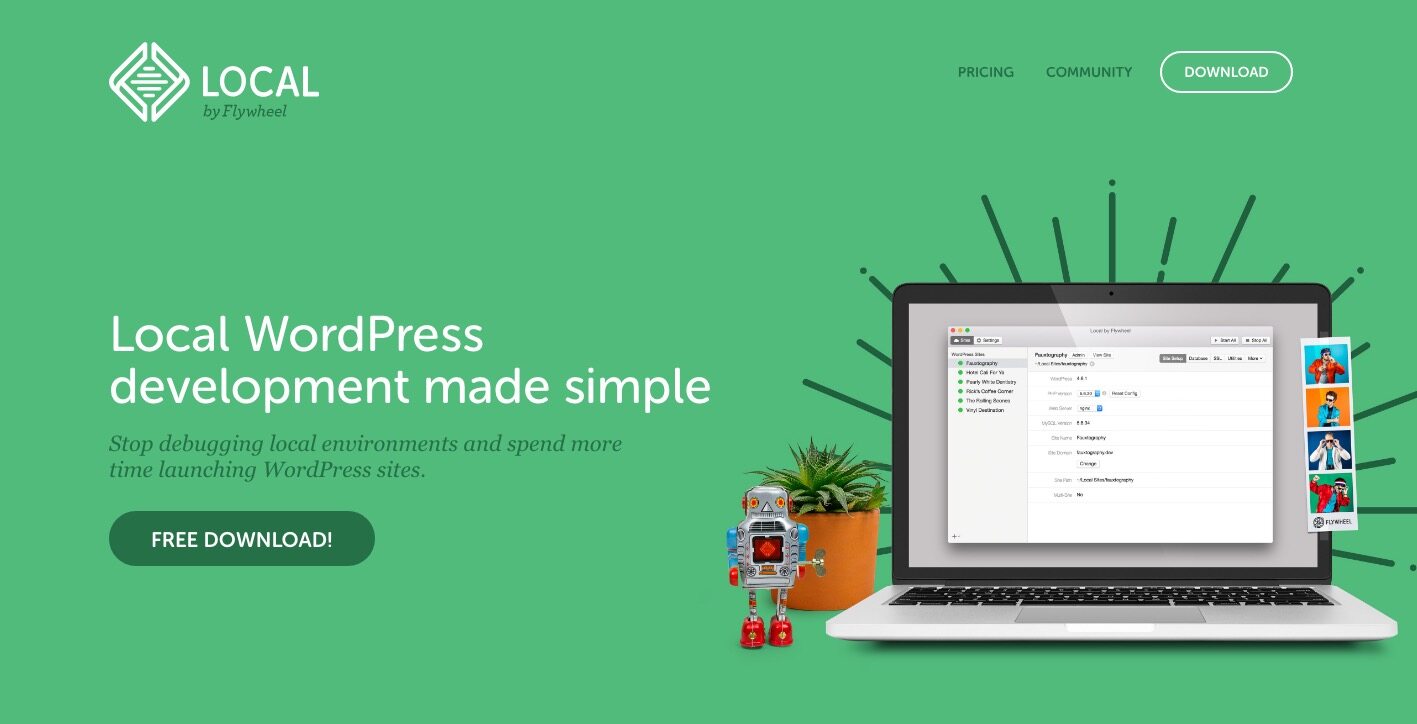
Local by Flywheel(本地飛輪):
原本是一款本地開發工具 Pressmatic,之後被 flywheel 收購,原始版本僅僅提供的有 MacOS 版本,目前已有測試版的 Windows 版本可用,但就測試版情況來說,問題還是非常多的。
Local by Flywheel 可以讓 WordPress 本地開發變得簡單,停止除錯本地環境,並花更多時間啟動 WordPress 站點。 Local by Flywheel 後續也有會有推出 Pro 高階版的可能,並且會與他們的線上服務 (主機銷售) 捆綁且更加緊密融合。
Flywheel 是一家國外的伺服器主機供應商,自從收購了這款軟體後進行了很完善的開發工作,所以現在這款軟體一家算是非常好用了。
那麼具體要如何進行使用呢?薇曉朵在這裡會簡單的介紹下這款軟體的使用方法,我們會在以後的視訊教程中專門製作一期此軟體的應用方法。
2017 年 10 月 23 日 在目前測試版中 2.1.0 中已經整合將線上推送到 Flywheel 伺服器環境中,對於我們普通使用者來說此功能很雞肋,無用。
1 、程式包下載安裝
首先我們需要到官網下載 Local by Flywheel 的安裝包,但是需要輸入郵箱和使用者名稱,有的朋友會嫌麻煩所以可以直接到社羣下載最新的:
地址:https://local.getflywheel.com/community/
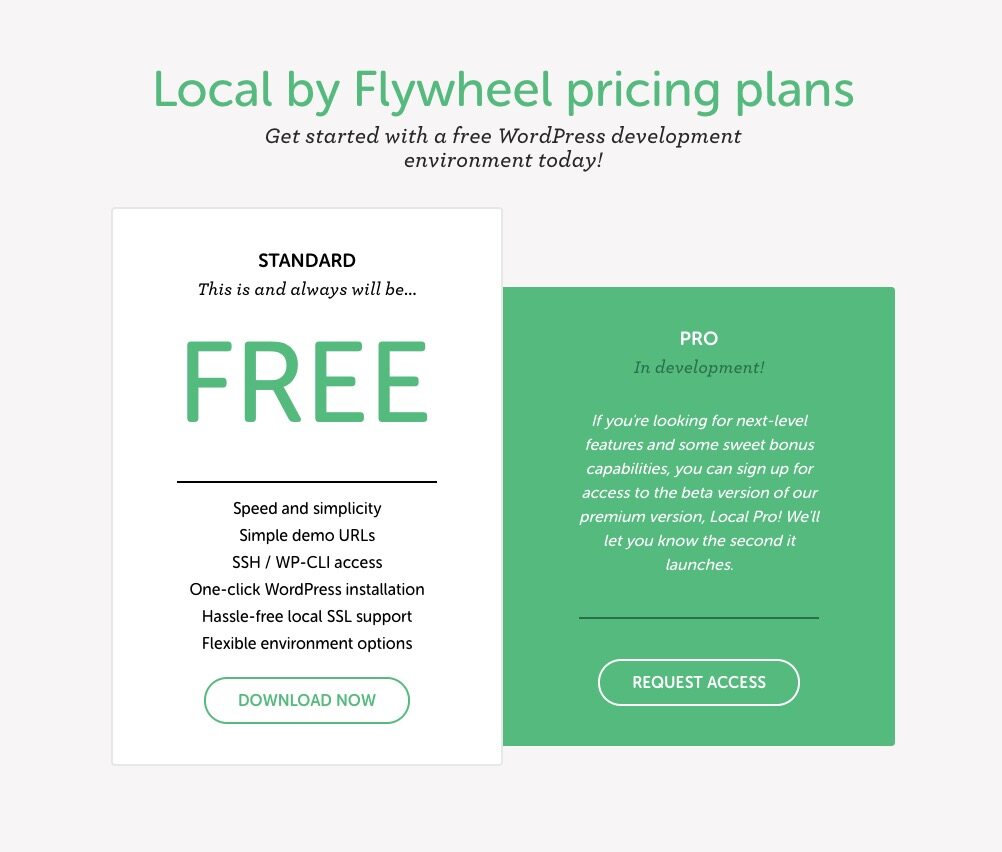
安裝包差不多有近 500 MB,可以使用工具下載會快點,如果你的電腦沒有安裝虛擬機器那麼在此軟體安裝過程中會提示讓你安裝虛擬機器,因為 Local by Flywheel 本身就是建立的一個虛擬的伺服器環境,所以不會有什麼相容性的問題。
安裝成功之後會出現如下介面,點選+新增網站:
然後填入網站的名稱,建議不帶空格的填寫,Advanced options 裡可以設定本地域名、本地根目錄資料夾、選擇之前儲存的模板,我比較懶,直接下一步

選擇 Preferred 即可,Custom 可以自主選擇主機環境

下一步是建立 wordpress 賬戶和密碼,記住這個,後面登入會用得上。

然後網站就完成啦!當我第一次安裝完畢之後我也是驚呆的表情。
具體的解釋可以看下圖,
- Admin 是登入網站的連結
- Site Domain 是本地訪問域名,可以修改
- Site Path 是本地資料夾
- Live Link 點選 Enbale,會出現 xxx.ngrok.io 連結,將這個連結丟給其他地方的小夥伴檢視是可以訪問的哦,神奇吧。
- 點選 Stop 之後,線上連結會失效。

沒想到這是我寫的最短的教程了,不過這個本地建站飛輪的確好用,強烈推薦,有什麼問題歡迎留言。